你是否正在寻找打印 iPhone 短信作为法庭证据的最佳方式?阅读并了解如何在 iPhone 上免费打印短信。
消息是我们日常交流的核心部分。我们将消息用于从工作到教育,从商业目的到个人的一切。有时它们也非常重要。如此重要,你可能希望打印 iPhone 短信供法院使用,以将其用作任何法律事务的证据,或仅用于工作目的等。
无论你的原因是什么,但如果你处于需要打印 iPhone 短信的情况,那么了解准确的打印方法非常重要。
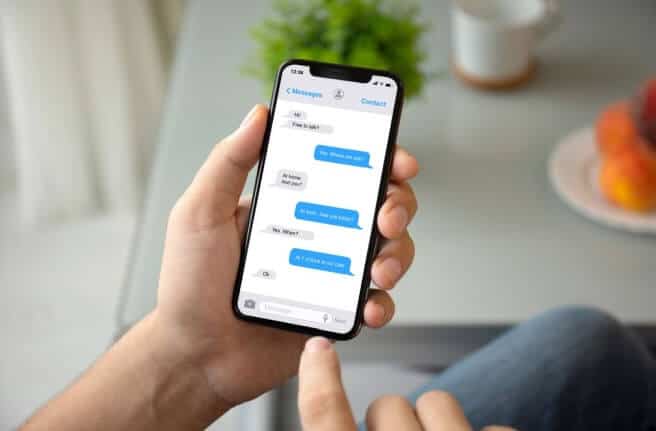
如何在iPhone上打印短信?如果你想了解如何在 iPhone 上免费打印短信,那么让我们帮助你了解哪些是从 iPhone 打印出整个短信对话的最佳方式。所以现在,让我们直接开始学习如何在不经过任何复杂设置的情况下从 iPhone 打印短信。
如何在 iPhone 上打印短信
我可以将 iPhone 短信保存为 PDF 文件然后打印出来吗?从 iPhone 免费打印短信的最佳应用是什么?如何在 iPhone 上打印短信?这些是 iOS 设备用户每天在各种平台上提出的一些最常见的查询。
坦率地说,我一生中经历过一次这种情况(迫切需要从 iPhone 打印短信),所以我理解他们的不适,这就是为什么我今天想出了这个指南,以便我可以分享一些有用的信息与你们一起解决这个问题。
尽管网络上有多种方法可以确保你非常快速地打印 iPhone 短信,但通常它们中的大多数都不是很容易执行。不过不用担心,在经历了很多短信打印方法之后,我们为你挑选了一些最可靠、最简单的解决方案。
iPhone打印短信的方法有哪些?只需按照这 4 种在 iPhone 上打印短信的最佳方式,你就可以从 iPhone 打印出你的短信,而不会受到任何干扰。开始了:
方法 1:通过电子邮件在 iPhone 上打印短信
iPhone打印短信教程:如果你只需要消息的数据或内容,而不是日期或时间戳,那么这是在 iPhone 上打印短信的最佳方式之一。如果你只需要打印几件东西而不是大量的短信,这种方法非常棒,因为单独复制它们会很累。
按照以下说明的说明,了解如何通过电子邮件从 iPhone 打印短信:
步骤 (1):首先,在 iPhone 上打开iMessages或任何其他消息应用程序,然后打开要打印的对话。
步骤(2):接下来,按住你要复制的短信,直到出现“复制/更多”选项,然后点击“复制”选项将文本复制到剪贴板。
步骤 (3):现在,打开邮件应用程序或 Gmail(或你使用的任何邮件应用程序)并将复制的文本消息粘贴到新消息字段中,然后将该邮件发送到你自己的电子邮件地址。
在几秒钟内,你将收到一封来自你自己的电子邮件,其中包含邮件的内容(所有复制和粘贴的短信)。
步骤 (4):现在打开电子邮件,然后在你的邮件客户端上找到打印/转发选项。在 Apple 的内置客户端上,它是底部的左箭头图标,所以点击它,然后点击打印选项。
步骤 (5):最后,选择连接到网络的任何打印机选项并开始打印。或者,你也可以在计算机上打开电子邮件并从那里打印该电子邮件。
这是从 iPhone 打印短信的简单方法。请记住,如果你只想打印几条消息,这款 iPhone 短信打印解决方案非常适合。如果你需要打印整个对话,请使用下面介绍的其他方法。
方法二:通过截图打印 iPhone 短信
如何在iPhone上打印短信?如果你想打印对话中的所有消息以及人名、日期和时间戳,那么这是在 iPhone 上打印文本消息的好方法。你可以截取对话的屏幕截图,然后在你认为合适的时候打印出来。这样做的方法如下:
步骤 (1):首先,打开 iPhone 上的消息应用程序,然后打开要打印的对话。
步骤(2):接下来,转到你要开始截屏的位置。请记住,如果你想捕捉整个对话,你可能需要截取多个屏幕截图。
步骤(3):现在为了截取短信:
- 在iPhone 8或更低版本上,同时按下侧边按钮和主屏幕按钮以截取屏幕截图。
- 在iPhone X及更高版本上,同时按下侧边按钮和音量调高按钮以截取屏幕截图。
步骤(4):捕获对话的屏幕截图后(你可以从图库中查看它们是否被捕获)打开图像并长按(向上滑动)它们直到出现共享对话框。最后,点击底部栏中的打印选项,然后使用连接到网络的无线打印机打印它们。
你也可以将这些屏幕截图邮寄给自己并在你的 PC 上打印。此方法允许你在 iPhone 上以图像格式打印文本消息。
方法 3:使用第三方应用程序从 iPhone 打印短信
iPhone打印短信的方法有哪些?如果你或你的组织使用 Xerox 的产品,那么你可以使用他们的 Xerox Workplace 应用程序直接从你的 iPhone 打印短信。按照以下步骤操作,了解如何使用 Xerox Workplace 应用程序在 iPhone 上打印短信:
步骤 (1):首先,从 App Store 安装Xerox Workplace应用程序,然后使用你的电子邮件地址和密码注册并登录。
步骤(2):打开包含你要打印的文本消息的文档(你需要按照方法1复制消息或按照方法2截屏)。
步骤 (3):现在打开媒体的共享菜单,然后点击底部栏中的“打开方式”,然后选择 Xerox Workplace 应用程序。
步骤 (4):现在,按照应用程序中的说明使用 Xerox Workplace 以无线方式从 iPhone 打印短信。
按照这种方法,你可以在任何 Xerox 支持的打印机上完全以无线方式从 iPhone 打印短信。每当有人问我“你如何在 iPhone 上打印短信?” 然后我总是建议他们试试这个应用程序。
方法 4:向你的电话运营商索取短信副本
如何在iPhone上打印短信?这种方法有点成功或失败,因为它需要复杂的程序,包括一些法律文件。一些手机服务提供商可能会遵从你的要求,并给你一份短信副本,但其中大多数可能不会,除非向他们提供法律文件或法院命令。
如果你想了解如何通过接收电话运营商提供的短信副本来打印 iPhone 短信,你需要执行以下操作:
- 首先,通过客户服务热线与你的服务提供商取得联系。或者,如果他们有像 AT&T 这样的在线门户网站,那么你可以前往该门户网站并检查你的短信是否有历史记录。
- 如果你希望客户服务代表甚至考虑你的请求,则必须给他们一个充分的理由。
- 如果他们认为你的请求合适,你可能会被要求提供法律文件或请求的公证副本。
- 完成手续后,你可能会通过电子邮件或物理方式获得所有请求短信的副本。
- 如果你通过电子邮件获得它,那么只需简单地打印电子邮件,你就会在 iPhone 上打印文本消息。
这是从 iPhone 打印短信的一种忙碌而冗长的方法,但如果信息如此重要,你可以尝试一下。
iPhone打印短信教程结论
我们希望我们对在 iPhone 上打印短信的最佳方法的综述可以帮助你轻松地从 iPhone 打印短信。截图方法(方法 2)是我个人最喜欢的方法,因为它可以让你获得有关对话的完整信息,并且相对难以操作。
我们希望你的问题是,如何在 iPhone 上打印短信?得到了满意的答复。还有其他问题要问我们吗?从下面的评论中向我们射击。

